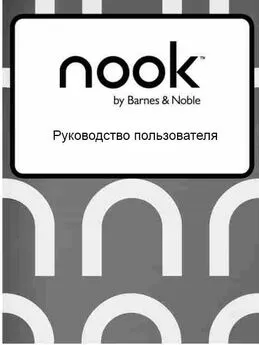Д. Колисниченко - Ubuntu 10. Краткое руководство пользователя
- Название:Ubuntu 10. Краткое руководство пользователя
- Автор:
- Жанр:
- Издательство:БХВ-Петербург
- Год:2010
- Город:СПб
- ISBN:978-5-9775-0598-7
- Рейтинг:
- Избранное:Добавить в избранное
-
Отзывы:
-
Ваша оценка:
Д. Колисниченко - Ubuntu 10. Краткое руководство пользователя краткое содержание
Книга ориентирована на домашнего и офисного начинающего Linux-пользователя и поможет ему самостоятельно настроить операционную систему Ubuntu Linux. Материал ориентирован на последние версии дистрибутива Ubuntu: 10.04 и 10.10. Описана установка дистрибутива, установка кодеков, настройка и специальные возможности загрузчика GRUB2. Рассмотрены вопросы, возникающие при ежедневной работе в Linux: установка и удаление программ, работа с файловой системой, настройка сети и Интернета, настройка приложений для работы в Интернете, работа с периферийными устройствами, использование офисных и мультимедийных приложений. Даны советы по запуску Windows-игр в Linux, настройке сервера на базе Ubuntu, решению внештатных ситуаций. Прилагаемый загрузочный диск Ubuntu Linux LiveCD позволяет работать в системе без инсталляции ее на жесткий диск и дополнительно содержит полный комплект свободного программного обеспечения для организации комфортной работы на ПК.
Для широкого круга пользователей Linux.
Ubuntu 10. Краткое руководство пользователя - читать онлайн бесплатно ознакомительный отрывок
Интервал:
Закладка:
5.7. Ссылки
В Linux допускается, чтобы один и тот же файл существовал в системе под разными именами. Для этого используются ссылки двух типов: жесткие и символические. Первые жестко привязываются к файлу — вы не можете удалить файл, пока на него указывает хотя бы одна жесткая ссылка. А вот если на файл указывают символические ссылки, его удалению ничто не помешает.
Жесткие ссылки не могут указывать на файл, который находится за пределами файловой системы. Предположим, у вас два Linux-раздела: один корневой, а второй содержит домашние файлы пользователей и монтируется к каталогу /home корневой файловой системы. Так вот, вы не можете создать в корневой файловой системе ссылку, которая ссылается на файл в файловой системе, подмонтированной к каталогу /home. Это очень важная особенность жестких ссылок. Если вам потребуется создать ссылку на файл, который находится за пределами файловой системы, то вам придется прибегнуть к символическим ссылкам.
Ссылки создаются командой ln :
ln file.txt linkl
ln — s file.txt link2
Первая команда создает жесткую ссылку linkl , ссылающуюся на текстовый файл file.txt. Вторая — символическую ссылку link2 , которая ссылается на текстовый файл file.txt.
Модифицируя ссылку (все равно какую — linkl или link2 ), вы автоматически модифицируете исходный файл file.txt.
Особого внимания заслуживает операция удаления. По идее, если вы удаляете ссылку link2 , файл file.txt также должен быть удален, но не тут-то было. Вы не можете его удалить до тех пор, пока на него указывает хоть одна жесткая ссылка. При удалении ссылки link2 просто будет удалена эта символическая ссылка, но жесткая ссылка и сам файл останутся. Если же вы удалите ссылку linkl , будет удален и файл file.txt, поскольку на него больше не ссылается ни одна жесткая ссылка.
5.8. Права доступа и атрибуты файла. Команды chown, chmod и chattr
5.8.1. Права доступа к файлам и каталогам
Для каждого каталога и файла вы можете задать права доступа. Точнее права доступа автоматически задаются при создании каталога (файла), а вы, при необходимости, можете их изменить. Какая может быть необходимость?
Например, вам нужно, чтобы к вашему файлу-отчету смогли получить доступ пользователи — члены вашей группы. Или вы создали обычный текстовый файл, содержащий инструкции командного интерпретатора. Чтобы этот файл стал сценарием, вам нужно установить право на выполнение для этого файла.
Существует три права доступа: чтение (r), запись (w), выполнение (x). Для каталога право на выполнение означает право на просмотр содержимого каталога.
Вы можете установить разные права доступа для владельца (то есть для себя), для группы владельца (то есть для всех пользователей, входящих в одну с владельцем группу) и для прочих пользователей. Пользователь root может получить доступ к любому файлу (каталогу) вне зависимости от прав, которые вы установили.
Чтобы просмотреть текущие права доступа, введите команду:
ls — l <���имя файла/каталога>
Например:
ls — l video.txt
В ответ компьютер покажет вам следующую строку:
— r-r--- 1 ppt group 300 Apr 11 11:11 video.txt
В этой записи последовательность символов — r-r--- обозначает права доступа. Первый дефис означает, что перед нами обычный файл. В случае каталога на его месте стояла бы буква d. Следующие три символа ( r- ) определяют права доступа владельца. Первый символ — это чтение, второй — запись, третий — выполнение. Как видно, владельцу разрешено только чтение этого файла, запись и выполнение запрещены, поскольку в правах доступа режимы w и x не определены.
Следующие три символа ( r- ) задают права доступа для членов группы владельца. Права такие же, как и у владельца — можно читать файл, но его нельзя изменять или запускать.
Последние три символа ( --) задают права доступа для прочих пользователей. Прочие пользователи не имеют права ни читать, ни изменять, ни выполнять файл. При попытке получить доступ к файлу, они увидят сообщение Access denied.
Права доступа задаются командой chmod . Существуют два способа указания прав доступа: символьный (когда указываются символы, задающие права доступа — r, w, x ) и абсолютный.
Так уже заведено, что в мире UNIX чаще пользуются абсолютным методом. Разберемся, в чем он заключается. Рассмотрим следующий набор прав доступа:
rw-r---
Он предоставляет владельцу право чтения и модификации файла ( rw- ), запускать файл владелец не может. Члены группы владельца могут только просматривать файл ( r- ), а все остальные пользователи не имеют вообще никакого доступа к файлу.
Возьмем отдельный набор прав, например, для владельца:
rw-
Чтение разрешено, значит, мысленно записываем 1, запись разрешена, значит, запоминаем еще 1, а вот выполнение запрещено, поэтому запоминаем 0. Получается число 110. Если из двоичной системы число 110 перевести в восьмеричную, получится число 6. Для перевода можно воспользоваться табл. 5.3.
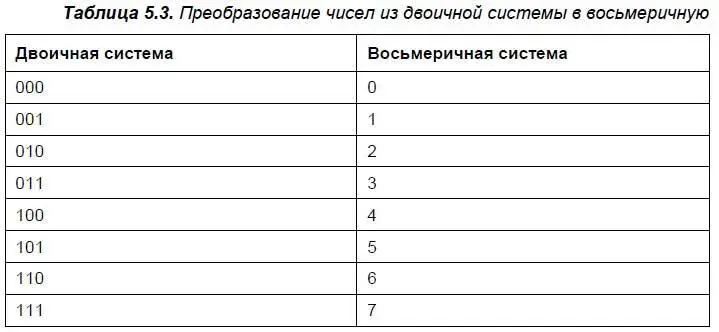
Аналогично произведем разбор прав для членов группы владельца. Получится 100, т. е. 4 в восьмеричной системе. С третьим набором (--) все вообще просто — это 000, т. е. 0.
Записываем полученные числа в восьмеричной системе в порядке владелец — группа — остальные. Получится число 640, — это и есть права доступа. Для того чтобы установить эти права, выполните команду:
chmod 640 <���имя_файла>
Наиболее популярные права доступа:
□ 644 — владельцу можно читать и изменять файл, остальным пользователям — только читать;
□ 666 — читать и изменять файл можно всем пользователям;
□ 777 — всем можно читать, изменять и выполнять файл. Напомню, что для каталога право выполнения — это право просмотра его оглавления.
Иногда символьный метод проще. Например, у нас есть файл script, который нужно сделать исполнимым, для этого имеется команда:
chmod +x script
Для того чтобы снять право выполнения, указывается параметр — x :
chmod — x script
Подробнее о символьном методе вы сможете прочитать в руководстве по команде chmod (выполнив команду man chmod ).
5.8.2. Смена владельца файла
Если вы хотите «подарить» кому-то файл, т. е. сделать какого-то пользователя владельцем файла, то вам нужно использовать команду chown :
chown <���пользователь> <���файл>
Возможно, что после изменения владельца файла вы сами не сможете получить к нему доступ, ведь владельцем будете уже не вы.
5.9. Файловая система ext4
Интервал:
Закладка: